Existuje mnoho důvodů, proč byste chtěli trvale odstranit všechna data z vašeho iPhone, aniž byste je museli jakýmkoli způsobem obnovit. Můžete například chtít zařízení prodat a obáváte se, že se soukromá data dostanou do nesprávných rukou, a není tomu tak, aby se to nikdy předtím nestalo.
Naštěstí mají všechna moderní zařízení tuto funkci vestavěnou, i když její účinnost se může u jednotlivých zařízení lišit. Pokud však jde o telefony iPhone, můžete si být jisti, že jakmile budou vaše data vymazána, neexistuje způsob, jak je obnovit, jakmile proces skončí.

Table of Contents
Jak vyčistit iPhone
Telefony iPhone jsou již dlouhou dobu známé svým intuitivním uživatelským rozhraním a léta po vydání prvního modelu jsou stále ve stejném stylu. Vymazání zařízení by proto mělo být stejně snadné jako odeslání zprávy mámě nebo kontrola e-mailů, že?
No, tak nějak. Pokud jste si 100% jisti, že se chcete zbavit všech svých dat, zamiřte do příslušné sekce, stiskněte toto tlačítko a užijte si, jak se vaše data propadají černou dírou. Pokud však přecházíte na jiné zařízení, možná budete chtít nejprve provést několik kroků navíc, abyste se ujistili, že neztratíte vzácné informace navždy.
S ohledem na to se podívejme, jak můžete svůj iPhone vymazat bezpečně a bez značného úsilí a zároveň se ujistit, že proces nezkazíte a předem uložíte vše, co stojí za to.
Jak vymazat iPhone před prodejem?
1. Proveďte přípravné kroky
V první řadě se musíte rozhodnout, zda si zařízení, které vymazáváte, ponecháte, nebo upgradujete na jiné. Pokud si jej ponecháte, není třeba tyto operace spouštět, protože zařízení budete mít stále na starosti.
2. Vypněte iMessage
IMessage a FaceTime na svém iPhone chcete deaktivovat pouze v případě, že plánujete přejít na telefon jiného výrobce než Apple (například Android). Důvod, proč byste měli určitě deaktivovat iMessage, než přejdete na jiné zařízení, je ten, že možná nebudete moci přijímat zprávy SMS nebo MMS na svém novém telefonu, pokud tak neučiníte.
Jak již bylo řečeno, ujistěte se, že jste nevyjmuli SIM kartu z vašeho iPhone, a poté proveďte následující kroky:
Použití vašeho iPhone:
Odemkněte svůj iPhone
Otevřete aplikaci Nastavení
Přejděte do sekce Zprávy
Klepněte na zelený přepínač iMessage
Vraťte se do aplikace Nastavení
Přejděte do sekce FaceTime
Vypněte FaceTime
To je vše, právě jste na svém iPhonu zakázali iMessage a FaceTime a po přesunutí SIM karty do nového zařízení byste neměli zaznamenat žádné problémy. Nicméně, abyste věděli, je možné deaktivovat iMessage, pokud již nemáte přístup ke svému iPhone. Zde je to, co musíte udělat:
Bez použití vašeho iPhone:
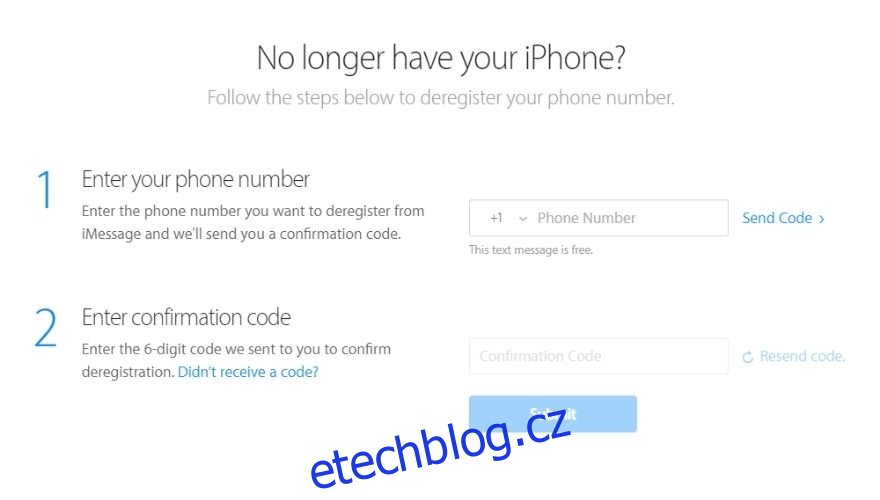
Spusťte webový prohlížeč podle vašeho výběru
Jděte do Apple’s Zrušte registraci webové stránky iMessage
Do prvního pole zadejte své telefonní číslo
Klikněte na tlačítko Odeslat kód
Počkejte, až zpráva dorazí na váš telefon
Do druhého pole zadejte potvrzovací kód
Všimněte si, že budete muset zadat telefonní číslo spojené s iMessage a budete muset toto telefonní číslo vlastnit, abyste mohli službu centrálně deaktivovat. Jakmile zadáte kód, vaše telefonní číslo již nebude propojeno s iMessage a zprávy SMS/MMS budou fungovat jako obvykle.
3. Zrušte spárování Apple Watch
Opět to platí pro ty z vás, kteří se plánují zbavit svého iPhone, takže pokud na něm z jakéhokoli jiného důvodu pouze mažete data, můžete tento krok přeskočit. Pokud prodáváte svůj iPhone, je dobré zrušit párování Apple Watch.
Přibližte svůj iPhone a Apple Watch k sobě
Odemkněte svůj iPhone
Spusťte aplikaci Apple Watch
Přejděte na kartu Moje hodinky
Vyberte své zařízení (někde v horní části obrazovky)
Klepněte na tlačítko „i“ vedle hodinek Apple Watch
Vyberte možnost Zrušit spárování Apple Watch
Zadejte své heslo Apple ID
Dalším klepnutím na tlačítko Zrušit spárování potvrďte svou akci
Upozorňujeme, že pokud vlastníte hodinky GPS + Cellular Apple Watch, možná budete muset odebrat svůj mobilní tarif. Pokud se chystáte spárovat své Apple Watch s iPhonem, měli byste plán ponechat, ale pokud se chystáte začít používat zařízení jiného výrobce než Apple, měli byste plán rozhodně odebrat. Kromě toho možná budete chtít kontaktovat svého operátora a požádat ho, aby v případě potřeby zrušil vaše mobilní předplatné.
Pokud se také plánujete zbavit svých Apple Watch, pravděpodobně z nich budete chtít vymazat také svá data. Zde je návod, jak můžete bezpečně vymazat všechna data z Apple Watch bez velkého úsilí.
Vymazání Apple Watch:
Otevřete sekci Nastavení
Přejděte do kategorie Obecné
Přejděte do části Resetovat
Vyberte možnost Vymazat veškerý obsah a nastavení
Pokud budete vyzváni, zadejte své heslo
Stejně jako dříve si ponechte nebo odeberte svůj mobilní tarif
Klepnutím na tlačítko Vymazat vše potvrďte svou akci
Upozorňujeme, že vymazáním hodinek Apple Watch pouze odstraníte všechna data, média a nastavení ze zařízení, ale neovlivní funkci Zámek aktivace, která brání ostatním v používání hodinek, pokud je ztratíte nebo vám byly odcizeny.
Proto budete muset také zrušit spárování Apple Watch, abyste odstranili zámek aktivace, což jsme již vysvětlili v části výše. Pamatujte, že Apple automaticky provede zálohu obsahu vašich hodinek, než na nich vymaže data a uloží je na váš iPhone.
4. Proveďte zálohu dat
Nemusíme vám vysvětlovat, proč je zálohování dat v jakékoli situaci chytrá věc, zvláště pokud provádíte operaci, kterou nelze snadno (nebo vůbec) vrátit zpět, nebo se zapojujete do činností, které nikdy předtím nedělal.
Pokud tedy iPhone mažete poprvé nebo máte pocit, že stále potřebujete některá data, která jsou na něm uložena, pokračujte a někam si je zálohujte. S největší pravděpodobností nakonec poděkujete svým šťastným hvězdám, že jste to udělali, tak proč si neušetřit potíže?
To platí zejména, pokud plánujete upgradovat na novější model iPhone a přesunutí starých dat do něj může být něco, co byste rádi udělali. Naštěstí Apple myslel na vše a zálohování dat na vašem iPhonu docela usnadnil, protože na to můžete jít dvěma způsoby.
Svá data můžete zálohovat online pomocí iCloud společnosti Apple, nebo můžete být tradičnější a zvolit standardní metodu iTunes + kabel. Ať už se rozhodnete jít kteroukoli cestou, nakonec budete mít všechna data ve svém iPhone zkopírována na bezpečné místo, abyste je mohli v případě potřeby později použít.
Použití iCloud:
Odemkněte svůj iPhone
Ujistěte se, že je váš iPhone připojen k síti Wi-Fi
Otevřete aplikaci Nastavení
Klepněte na své jméno v seznamu
Vyberte iCloud a přejděte na Zálohování iCloud
Ujistěte se, že je zapnutá záloha iCloud
Klepněte na tlačítko Zálohovat nyní
Počkejte na dokončení procesu zálohování a neodpojujte svůj iPhone od Wi-Fi
Zkontrolujte pod tlačítkem Back Up Now, zda proces úspěšně skončil
Skvělé na zálohách iCloud je to, že vyžadují pouze připojení k internetu k uložení vašich cenných dat nebo k jejich obnovení do nového zařízení. Během zálohování na iCloudu se ukládá cokoli, od podrobností Apple Pay po informace o Face ID, nastavení, dokumenty a účty.
Použití metody iTunes + kabel:
Připojte svůj iPhone k počítači PC (nebo Mac)
Spusťte iTunes (obvykle se spouští automaticky)
Klikněte na ikonu svého iPhonu v iTunes
Přejděte do sekce Souhrn
V kategorii Zálohy vyhledejte možnost Tento počítač
Klepněte na tlačítko Zálohovat nyní
Volitelné: vyberte Šifrovat místní zálohu, zadejte heslo a klikněte na tlačítko Nastavit heslo
Pokud je vše provedeno správně, iTunes by měly začít zálohovat data na vašem iPhone, včetně textových zpráv, dat aplikací, fotografií, videí, dokumentů a hudby. Po dokončení procesu můžete iPhone odpojit a pokračovat v procesu mazání dat.
5. Odeberte další data (volitelné)
Pravděpodobně jste se setkali se seznamy iPhone na eBay, Amazon nebo Craigslist, které zmiňovaly, že zařízení není uzamčeno na iCloudu, a přemýšleli jste, o co jde. Stručně řečeno, můžete (a pravděpodobně jste to udělali) zamknout své zařízení na iCloudu, abyste zabránili ostatním, aby si s ním pohrávali, pokud jej ztratíte nebo bude odcizen.
Pokud tedy plánujete své zařízení prodat nebo darovat, bylo by správnou věcí přerušit všechny jeho virtuální řetězce. Může to znít poněkud složitě, ale nebojte se, od toho jsme tu my.
Odhlaste se z iCloud:
Odemkněte svůj iPhone
Otevřete aplikaci Nastavení
Klepněte na tlačítko Odhlásit
Zadejte své heslo Apple ID
Klepněte na tlačítko Vypnout
Upozorňujeme, že tyto kroky fungují pouze pro iPhony se systémem iOS 10.3 nebo novějším. Pokud tedy máte zařízení se systémem iOS 10.2 nebo starším, možná se budete chtít podívat na níže uvedené kroky.
Odemkněte svůj iPhone
Otevřete aplikaci Nastavení
Přejděte do sekce iCloud
Klepněte na tlačítko Odhlásit a potvrďte to znovu
Klepněte na tlačítko Odstranit v části Moje [your iPhone name] sekce
Po zobrazení výzvy zadejte heslo svého Apple ID
Vraťte se do hlavní nabídky Nastavení
Vyberte iTunes a App Store
Přejděte na Apple ID
Klepněte na tlačítko Odhlásit
I když odpojení iPhonu od starších verzí iOS může být trochu složitější, stále je docela zvládnutelné, pokud věnujete trochu času seznámení se svým zařízením. Stále však nekončíme.
Opět platí, že tyto poslední kroky platí pouze v případě, že se plánujete rozejít se svým zařízením. Jak již bylo řečeno, měli byste deaktivovat funkci Najít můj iPhone, aby jej mohl používat kdokoli, kdo nakonec vlastní vaše zařízení. Apple do svých iPhonů nainstaloval failsafe, takže pokud zařízení vymažete, tato funkce zůstane aktivní, aby jej původní vlastník zařízení mohl snadno najít.
Vypněte funkci Najít můj iPhone:
Odemkněte svůj iPhone
Otevřete aplikaci Nastavení
Vyberte své jméno ze seznamu
Přejděte do sekce iCloud
Vyberte Najít můj iPhone
Vypněte funkci
Nyní, když jste nespárovali zařízení, deaktivovali jeho bezpečnostní služby, odpojili svůj iPhone od iCloudu a zálohovali svá data, můžeme zahájit proces mazání, který odstraní všechna data z vašeho iPhone.
Poslední věc: jako preventivní krok můžete chtít vyjmout SIM kartu ze svého iPhone, pokud ji plánujete prodat nebo dát někomu jinému.
6. Jak vyčistit iPhone?
Proces vymazání iPhonu se ve skutečnosti nazývá tovární reset a znamená uvedení zařízení zpět do stavu, v jakém bylo, když opustilo továrnu, kde bylo smontováno (také znám jako zcela nové).
Pokud máte iPhone s jailbreakem a potřebujete na něm vymazat data, aniž byste přišli o útěk z vězení, je to možné, ale mějte na paměti, že proces není zrovna jednoduchý, protože je zaměřen na pokročilé uživatele iPhone. Naštěstí jsme proces vysvětlili v našem komplexním průvodci.
Tento proces je poměrně intuitivní a lze jej provést podle následujících kroků:
Jako obvykle odemkněte svůj iPhone
Otevřete aplikaci Nastavení
Přejděte do sekce Obecné
Přejděte dolů a klepněte na tlačítko Resetovat
Klepněte na tlačítko Vymazat veškerý obsah a nastavení
Po zobrazení výzvy zadejte své heslo Apple ID a potvrďte své rozhodnutí
Počkejte, až proces stírání skončí
To je vše, po dokončení procesu mazání by se měl váš iPhone restartovat úplně nový a bez jakýchkoli vašich starých dat. Za zmínku stojí, že proces mazání můžete spustit také vzdáleně ze stolního počítače.
Pokud se obáváte, že nástroje třetích stran budou schopny obnovit data, která jste vymazali, buďte ujištěni; data na zařízeních se systémem iOS jsou ze své podstaty chráněna pomocí 256bitového šifrování a klíče jsou zničeny, jakmile budou vaše data z vašeho zařízení vymazána.
I kdyby se tedy někomu podařilo obnovit vaše stará data iPhonu, byla by díky šifrování použitému k jejich ochraně nedostupná.
Průvodce vymazáním iPhone – ZÁVĚR
Abych to shrnul, i když je vymazání vašeho iPhone samo o sobě rychlou a intuitivní operací, existuje mnoho věcí, které budete muset vzít v úvahu na základě toho, co plánujete udělat se zařízením, které se pokoušíte vymazat.
Pokud plánujete zařízení prodat nebo ho jen darovat, budete chtít odstranit všechna osobní data, která vás k zařízení spojují, deaktivovat jakékoli bezpečnostní komponenty, jako je lokátor zařízení a iCloud, a také zrušit spárování všech dalších zařízení. jste se k němu připojili.
Na druhou stranu, pokud plánujete vymazat zařízení jen proto, že chcete nový začátek a ve skutečnosti vás nezajímají data, která se chystáte uvrhnout do zapomnění, můžete jednoduše pokračovat a provést obnovení továrního nastavení bez dalších proces, který jsme popsali v našem průvodci.

